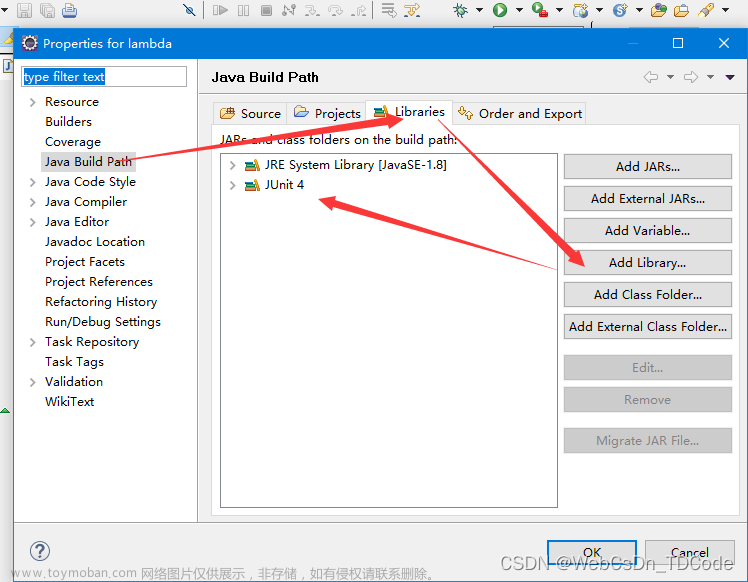基本步骤
点击eclipse右上角debug按钮
调出debug面板
点击小蜘蛛图标(不是点绿色三角的Run)
此时会进入debug,这一排小图标会亮起,三个debug的箭头
在代码行数双击可以设置断点
三种执行方式 – 键盘快捷键
step into:按F5,单步执行,遇到子函数就进入并且继续单步执行(简而言之,进入子函数);【会详细得进入所执行的每一步,据说jar文件包也会进去】
step over:按F6,在单步执行时,在函数内遇到子函数时不会进入子函数内单步执行,而是将子函数整个执行完再停止,也就是把子函数整个作为一步。有一点,经过我们简单的调试,在不存在子函数的情况下是和step into效果一样的(简而言之,越过子函数,但子函数会执行)。【也可以理解为只观察当前文件里的代码运行情况,不会跳到别的文件里去】
step out:按F7,当单步执行到子函数内时,用step out就可以执行完子函数余下部分,并返回到上一层函数。【可以快速执行完子函数剩余的代码并返回到上一层】
【F6和F7按下去以后会一直执行到下一个断点处,如果一直按F5,断点没有功能,形同虚设】
variables面板
可以查看当前执行的代码中的参数内部的值
通过三个debug的箭头以及variables面板,就可以查看代码执行的顺序以及参数情况,了解代码内部逻辑
如果有误点,代码没在执行状态,三个debug箭头是灰色的,可以在这个区域点击,选择开始debug的行数,三个debug箭头会变亮
移除debug过的项目
右键点击debug面板中的项目,选择Terminate and Remove,就可以在面板里移除这个项目

通过eclipse调用具有软件界面的项目进行debug
注意提前在软件调用的代码前设置断点,不然软件中点了选项后代码会一路执行到底,达不到debug的效果。提前设置断点然后再一步步的调试
比如运行到这个面板的时候,debug会走不动,三个箭头变灰,提交面板中的数据之后,debug才会再次往下走 文章来源:https://www.toymoban.com/news/detail-626552.html
文章来源:https://www.toymoban.com/news/detail-626552.html
各个variable颜色具有的意义

蓝色三角:类中定义的变量
红色方块:私有方法定义
绿色实心圆:共有方法
黄色实心菱形:protected修饰的方法
小黄色空心菱形:protected变量
空心绿色圆环:共有定义变量
突然整个变黄的变量条条:该变量被更新文章来源地址https://www.toymoban.com/news/detail-626552.html
基本步骤
点击eclipse右上角debug按钮
调出debug面板
点击小蜘蛛图标(不是点绿色三角的Run)
此时会进入debug,这一排小图标会亮起,三个debug的箭头
在代码行数双击可以设置断点
三种执行方式 – 键盘快捷键
step into:按F5,单步执行,遇到子函数就进入并且继续单步执行(简而言之,进入子函数);【会详细得进入所执行的每一步,据说jar文件包也会进去】
step over:按F6,在单步执行时,在函数内遇到子函数时不会进入子函数内单步执行,而是将子函数整个执行完再停止,也就是把子函数整个作为一步。有一点,经过我们简单的调试,在不存在子函数的情况下是和step into效果一样的(简而言之,越过子函数,但子函数会执行)。【也可以理解为只观察当前文件里的代码运行情况,不会跳到别的文件里去】
step out:按F7,当单步执行到子函数内时,用step out就可以执行完子函数余下部分,并返回到上一层函数。【可以快速执行完子函数剩余的代码并返回到上一层】
【F6和F7按下去以后会一直执行到下一个断点处,如果一直按F5,断点没有功能,形同虚设】
variables面板
可以查看当前执行的代码中的参数内部的值
通过三个debug的箭头以及variables面板,就可以查看代码执行的顺序以及参数情况,了解代码内部逻辑
如果有误点,代码没在执行状态,三个debug箭头是灰色的,可以在这个区域点击,选择开始debug的行数,三个debug箭头会变亮
移除debug过的项目
右键点击debug面板中的项目,选择Terminate and Remove,就可以在面板里移除这个项目

通过eclipse调用具有软件界面的项目进行debug
注意提前在软件调用的代码前设置断点,不然软件中点了选项后代码会一路执行到底,达不到debug的效果。提前设置断点然后再一步步的调试
比如运行到这个面板的时候,debug会走不动,三个箭头变灰,提交面板中的数据之后,debug才会再次往下走
各个variable颜色具有的意义

蓝色三角:类中定义的变量
红色方块:私有方法定义
绿色实心圆:共有方法
黄色实心菱形:protected修饰的方法
小黄色空心菱形:protected变量
空心绿色圆环:共有定义变量
突然整个变黄的变量条条:该变量被更新
到了这里,关于Eclipse进行debug的文章就介绍完了。如果您还想了解更多内容,请在右上角搜索TOY模板网以前的文章或继续浏览下面的相关文章,希望大家以后多多支持TOY模板网!